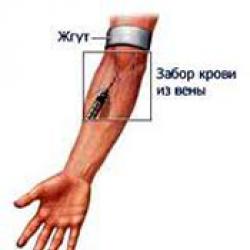ฉันจะค้นหาไฟล์เก็บถาวรในโทรศัพท์ของฉันได้ที่ไหน ผู้ติดต่อถูกเก็บไว้ใน Sony Xperia อยู่ที่ไหน ไฟล์ผู้ติดต่อใน Android อยู่ที่ไหน ตำแหน่งที่จัดเก็บภาพขนาดย่อ
บทความและ Lifehacks
ในการถ่ายโอนไฟล์การติดตั้งของโปรแกรมเช่นผ่าน Bluetooth คุณจำเป็นต้องรู้ว่า Android เก็บแอปพลิเคชันไว้ที่ไหน เมื่อเปิดโฟลเดอร์ที่ต้องการแล้วคุณจะเห็นเพียงไฟล์เดียวที่มีนามสกุล apk นี่คือไฟล์การติดตั้งที่คุณต้องการ
เกือบทุกครั้ง แอปพลิเคชันที่ดาวน์โหลดจะถูกจัดเก็บไว้ในพาธต่อไปนี้: /data/app/ ส่วนนี้รับผิดชอบไม่เพียง แต่สำหรับโปรแกรมที่ติดตั้งเท่านั้น แต่ยังรวมถึงการตั้งค่าและข้อกำหนดของระบบด้วย
หากโดยค่าเริ่มต้น คุณต้องติดตั้งโปรแกรมของบริษัทอื่นในการ์ดหน่วยความจำ คุณควรค้นหาโฟลเดอร์ที่มีไฟล์ตามเส้นทางนี้: /sdcard/android/data/
ส่วนที่จัดเก็บโปรแกรมหมายถึงอะไร
- โฟลเดอร์ /data/ คือส่วนผู้ใช้ที่บันทึกบริการที่ดาวน์โหลดไว้ทั้งหมด ส่วนนี้มีรายการต่างๆ ซึ่งแต่ละรายการมีหน้าที่รับผิดชอบหน้าที่เฉพาะ
- ตัวอย่างเช่น /data/app คือโฟลเดอร์หลักที่มีไฟล์การติดตั้งอยู่ การตั้งค่าส่วนบุคคลจะถูกเก็บไว้ที่ /data/data และการตั้งค่าโปรแกรมระบบสามารถพบได้ในโฟลเดอร์ /data/system/
- นอกจากนี้ยังมีส่วน /data/dalvik-cache ซึ่งมีหน้าที่รับผิดชอบในการเริ่มและแก้ไขการทำงานของบริการ
- ในสมาร์ทโฟนรุ่นใหม่บางรุ่นที่ใช้ระบบปฏิบัติการ Android คุณจะพบส่วน / data / app-lib นี่คือไลบรารีเพิ่มเติมที่จำเป็นสำหรับโปรแกรมในการทำงาน
วิธีแยกไฟล์การติดตั้งจาก Android

ตัวอย่างเช่น คุณดาวน์โหลดโปรแกรมบางโปรแกรมบน Google Play ที่เพื่อนของคุณชอบมาก แต่ไม่มีตลาดในโทรศัพท์ของเขา ดังนั้นเขาจึงขอให้โอนไฟล์ APK ไปยังอุปกรณ์ของเขาทางอีเมลหรือบลูทูธ
- หากต้องการค้นหาและแตกไฟล์นี้ คุณจำเป็นต้องทราบว่าไฟล์นั้นอยู่ที่ไหน ดังที่เราพบข้างต้น นี่คือโฟลเดอร์ /data/app
- ตอนนี้เชื่อมต่อสมาร์ทโฟนของคุณเข้ากับคอมพิวเตอร์แล้วเรียกใช้ ddms.bat ซึ่งอยู่ในส่วน "เครื่องมือ"
- ในบรรทัด "ชื่อ" ให้เลือกอุปกรณ์ของคุณ จากนั้นในส่วนที่ระบุข้างต้น ให้ค้นหา "อุปกรณ์" แล้วคลิก "File Explorer"
- ยังคงต้องหาโฟลเดอร์ / data / app แล้วลากไปที่คอมพิวเตอร์
- หลังจากเปิดโฟลเดอร์นี้ คุณจะต้องค้นหาไฟล์การติดตั้ง APK และส่งไปที่โทรศัพท์ของคุณ ตอนนี้คุณสามารถถ่ายโอนได้อย่างง่ายดายด้วยวิธีที่สะดวก
เมื่อดาวน์โหลดไฟล์ลงในสมาร์ทโฟนหรือแท็บเล็ตของคุณเป็นครั้งแรก ผู้ใช้มือใหม่สงสัยว่าจะหาไฟล์ได้ที่ไหนตอนนี้ หลังจากเพิ่งเริ่มใช้อุปกรณ์พกพาเขายังไม่รู้ว่าไฟล์บน Android ดาวน์โหลดไฟล์จากที่ไหน ในบทความนี้เราจะพยายามค้นหาสถานที่นี้
ไฟล์ที่ดาวน์โหลดอยู่ที่ไหนบน Android
ในระบบปฏิบัติการ Android ไฟล์ที่ดาวน์โหลดจากเครือข่ายจะใช้โฟลเดอร์ชื่อ ดาวน์โหลด. ตามกฎแล้วโฟลเดอร์ดาวน์โหลดจะอยู่ในไดเรกทอรีรากของหน่วยความจำภายในที่ผู้ใช้สามารถใช้ได้ หากติดตั้งสมาร์ทโฟน (แท็บเล็ต) ระบบก็สามารถดาวน์โหลดไฟล์ในนั้นได้เช่นกัน สามารถระบุเส้นทางได้ในการตั้งค่าของแอปพลิเคชันที่ดาวน์โหลดไฟล์
หากต้องการค้นหาไฟล์ที่ดาวน์โหลด คุณต้องติดตั้งตัวจัดการไฟล์ใดๆ บนสมาร์ทโฟน (แท็บเล็ต) ของคุณ
หากคุณไม่พบวัตถุที่ดาวน์โหลดจากเครือข่ายในโฟลเดอร์ดาวน์โหลด แสดงว่าแอปพลิเคชันอาจสร้างโฟลเดอร์ของตัวเองและบันทึกไฟล์ลงในนั้น ตัวอย่างเช่น UC Browser จะดาวน์โหลดไฟล์ไปยังโฟลเดอร์ของตัวเองชื่อ UCDownloads

คุณสามารถเปลี่ยนตำแหน่งสำหรับไฟล์ที่ดาวน์โหลดได้ในการตั้งค่าเบราว์เซอร์ของคุณ


เปิดการตั้งค่าแอปพลิเคชันเลือกรายการเมนู " ” และระบุโฟลเดอร์ที่จะวางไฟล์ที่เบราว์เซอร์อัพโหลด
รูปภาพจะถูกเก็บไว้ในโทรศัพท์มากขึ้น ในแง่หนึ่งก็สะดวก อย่างไรก็ตาม เมื่อเวลาผ่านไป การล้างข้อมูลจะยากขึ้นเรื่อยๆ นอกจากนี้ยังไม่ชัดเจนว่ารูปภาพถูกจัดเก็บไว้ที่ใด ที่แย่ที่สุดคืออัลบั้มรูปภาพทั้งหมดหายไปด้วยวิธีนี้ รูปภาพถูกเก็บไว้ที่ไหน รูปภาพอยู่ที่ไหน ฯลฯ - เราจะตอบคำถามพื้นฐานของผู้ใช้ Android
รูปภาพถูกเก็บไว้ที่ไหนบน Android
รูปภาพที่ถ่ายด้วยกล้อง (แอป Android มาตรฐาน) จะถูกจัดเก็บไว้ในการ์ดหน่วยความจำหรือหน่วยความจำภายในของโทรศัพท์ ขึ้นอยู่กับการตั้งค่าของแอป
ตำแหน่งของภาพถ่ายจะเหมือนกันเสมอ - โฟลเดอร์ DCIM\Camera เส้นทางแบบเต็มมีลักษณะดังนี้:
- /storage/emmc/DCIM - หากอยู่ในหน่วยความจำโทรศัพท์
- /storage/sdcard0/DCIM - หากอยู่ในการ์ดหน่วยความจำ
วิธีไปที่โฟลเดอร์เหล่านี้บน Android อย่างรวดเร็ว ติดตั้งตัวจัดการไฟล์ใด ๆ (เช่น ES Explorer หรือ Total Commander) - เครื่องมือในตัวของระบบปฏิบัติการมือถือไม่สะดวกในการนำทางและจำกัดการทำงานของไฟล์
ทำไมต้อง DCIM?
DCIM ย่อมาจาก Digital Camera Images สำหรับกล้องดิจิตอล ชื่อนี้ถือเป็นมาตรฐานชนิดหนึ่ง
อุปกรณ์ iOS และ Android รองรับข้อกำหนด DCF ซึ่งภายในชื่อ DCIM จะถูกนำมาใช้ ดังนั้นแอปพลิเคชันเดสก์ท็อปและมือถือจึงเปิดโฟลเดอร์นี้ได้โดยไม่มีปัญหา
ภาพหน้าจอถูกเก็บไว้ที่ไหน?
ภาพหน้าจอที่ถ่ายด้วยวิธีปกติ (ผ่านปุ่มฮาร์ดแวร์) จะถูกบันทึกไว้ในโฟลเดอร์ Pictures/Screenshot หากคุณได้ติดตั้งแอปจับภาพหน้าจอสำรองไว้ ให้ไปที่การตั้งค่าและตรวจสอบเส้นทางการบันทึกรูปภาพ
โฟลเดอร์รูปขนาดย่อมีไว้เพื่ออะไร?
โฟลเดอร์นี้เก็บภาพขนาดย่อตามชื่อ - รูปภาพขนาดย่อ, รูปภาพที่ดาวน์โหลด (เช่นจาก Whatsapp หรือ Skype) สำเนาที่มีขนาดเล็กช่วยให้สมาร์ทโฟนของคุณเปิดภาพจากแกลเลอรีได้เร็วขึ้น
ตำแหน่งที่จัดเก็บภาพขนาดย่อ
ไฟล์ร่างจะถูกจัดเก็บไว้ในโฟลเดอร์ DCIM:
- /storage/emmc/DCIM/.thumbnails (หากใช้เฉพาะหน่วยความจำภายใน)
- /storage/sdcard0/DCIM/.thumbnails (หากใส่การ์ด SD ลงในโทรศัพท์)
จะลบแคชภาพขนาดย่อได้อย่างไร?
บ่อยครั้งที่ไฟล์ภาพขนาดย่อ "กินพื้นที่" ในโทรศัพท์มากเกินไป: บิลจะสูงถึงกิกะไบต์ การล้างเนื้อหาของโฟลเดอร์ภาพขนาดย่อจะมีประโยชน์และบางครั้งจำเป็น ในกรณีนี้ คุณจะไม่สูญเสียสิ่งใดเลย ไฟล์ที่จำเป็นจะถูกสร้างขึ้นใหม่ตามความจำเป็น
มีสองวิธีในการล้างไฟล์ภาพขนาดย่อ
วิธีที่ 1(ด้วยตนเอง):
- ติดตั้งตัวจัดการไฟล์บน Android
- เปิดใช้งานการดูไฟล์ที่ซ่อนอยู่ในโทรศัพท์ของคุณ
- ไปที่โฟลเดอร์ภาพขนาดย่อ
- ลบเนื้อหาโดยเลือกไฟล์ทั้งหมด
วิธีที่ 2(อัตโนมัติ):
- ดาวน์โหลดและติดตั้งแอป CCleaner สำหรับ Android
- ไปที่ส่วน "ล้างแคช" และหน่วยความจำแล้วคลิก "วิเคราะห์"
- ในผลลัพธ์ ให้ทำเครื่องหมายที่ช่อง "แคชภาพขนาดย่อ" และคลิก "ล้าง"
โฟลเดอร์ dcim ว่างเปล่า - จะต้องทำอย่างไร?
ปัญหานี้เกิดขึ้นเมื่อคุณเชื่อมต่อโทรศัพท์ของคุณกับพีซีผ่านสาย USB ไม่มีสิ่งใดอยู่ในโฟลเดอร์ dcim ในขณะที่ภาพถ่ายยังคงแสดงผ่านแกลเลอรี
- คุณต้องตรวจสอบทั้งสองตำแหน่ง - บนการ์ดหน่วยความจำและในหน่วยความจำของอุปกรณ์ Android (คุณอาจต้องถ่ายโอนไฟล์จากโฟลเดอร์ DCIM หนึ่งไปยังอีกโฟลเดอร์หนึ่ง)
- จากนั้น ลบแคชออกจากแอพ External Storage และ Media Storage
- การตั้งค่า -> แอปพลิเคชัน -> เมนูสามจุด
- แสดงแอประบบ -> ที่จัดเก็บข้อมูลภายนอกและที่เก็บข้อมูลสื่อ
- ลบข้อมูลและแคช
- รีบูทโทรศัพท์ของคุณ
คำถามและคำตอบ
ฉันลบรูปภาพออกจากโฟลเดอร์กล้องโดยไม่ได้ตั้งใจ ในที่จัดเก็บข้อมูลภายใน ฉันกำลังลบรายการที่ไม่จำเป็นเพื่อเพิ่มพื้นที่ว่าง และเลือก DCIM ที่จะลบโดยไม่ตั้งใจ ฉันสามารถคืนค่ารูปภาพได้หรือไม่? มันเกิดขึ้นเมื่อ 5 วันที่แล้ว ฉันตรวจสอบโฟลเดอร์ถังขยะในแกลเลอรี่แล้ว แต่แสดงไฟล์ที่ไม่สามารถเปิดได้
คำตอบ. ภาพขนาดย่อจากโฟลเดอร์ DCIM สามารถกู้คืนได้แม้จะไม่ต้องรูท แต่คุณต้องใช้เพื่อให้ได้ภาพต้นฉบับ เราได้พูดคุยเกี่ยวกับกรณีที่คล้ายกันแล้ว ศึกษากรณีของผู้ใช้รายอื่น
ช่วยกู้คืนไฟล์ในโทรศัพท์ของคุณ เมื่อเชื่อมต่อกับคอมพิวเตอร์ รูปภาพในโฟลเดอร์ DCIM (หน่วยความจำภายใน) จะไม่สามารถมองเห็นได้ แม้ว่ารูปภาพจะดูบนโทรศัพท์ก็ตาม ฉันต้องการอัปโหลดไปยังคอมพิวเตอร์ของฉัน เป็นผลให้เธอสร้างสิ่งที่ไม่อาจเข้าใจได้ ตอนนี้ในโฟลเดอร์นี้ รูปภาพทั้งหมดจะอยู่ในรูปของสี่เหลี่ยมสีเทาพร้อมเครื่องหมายอัศเจรีย์ เมื่อคุณพยายามเปิดเคอร์เซอร์จะค้างและหมุน จากนั้นเขียนว่าไม่รองรับรูปแบบนี้ ฉันรวมโฟลเดอร์ DCIM สองโฟลเดอร์เข้าด้วยกันและแทนที่มัน ส่งผลให้มีเนื้อที่ว่างในหน่วยความจำภายในของโทรศัพท์เพิ่มขึ้น เป็นไปได้ไหมในกรณีนี้ที่จะสร้างภาพและวิดีโอจากโฟลเดอร์นี้อีกครั้ง และหากเป็นเช่นนั้น ทำอย่างไร
ฉันทำรูปภาพและวิดีโอในสมาร์ทโฟน Samsung galaxy j5 ของฉันหายไป ฉันกำลังค้นหาไฟล์ของฉัน ไม่มีสิ่งใดอยู่ในโฟลเดอร์ DCIM แต่หน่วยความจำไม่ว่าง การแจ้งเตือนของ Android มาถึงว่าจำเป็นต้องล้างหน่วยความจำ จะทำอย่างไร?
ฉันถ่ายโอนรูปภาพจากโทรศัพท์ของฉันไปยังการ์ดหน่วยความจำ แต่พวกมันหายไปที่นั่นแทนที่จะเป็นรูปสามเหลี่ยมที่มีเครื่องหมายอัศเจรีย์ ... ฉันพบพวกมัน (ตามคำแนะนำของคุณ) ในกล้อง DCIM แต่คุณภาพไม่เป็นที่ต้องการมากนัก ( ไม่มีความชัดเจนเลย!)
ฉันย้ายรูปภาพจากหน่วยความจำโทรศัพท์ไปยังการ์ด SD การดำเนินการนี้ดำเนินการผ่านคอมพิวเตอร์ที่อยู่กับที่โดยเชื่อมต่ออุปกรณ์เข้ากับอุปกรณ์ผ่านพอร์ต USB มีการเข้าถึง Android Gallery รูปภาพในโฟลเดอร์ DCIM / Camera แต่ไม่มีการเข้าถึงรูปภาพและวิดีโอจาก Viber และ WhatsApp
"เปิดดูภาพจากโทรศัพท์ DCIM ในคอมพิวเตอร์ไม่ได้ แต่ CAMERA ไม่ได้ จะถ่ายโอนภาพได้อย่างไร ดู?"
ในการ์ดหน่วยความจำของโทรศัพท์ Samsung ได้ลบไฟล์ DCIM และ Android! เป็นไปได้หรือไม่ที่จะกู้คืนรูปภาพและวิดีโอในกรณีเดียวกัน?
สวัสดี! บอกฉันว่าเป็นไปได้ไหมที่จะทำให้รูปภาพแสดงในโฟลเดอร์ DCIM หรือมองเห็นได้ ฉันต้องถ่ายโอนสแปมและข้อความที่จำเป็นและไม่จำเป็นเพื่อลบความง่ายในการทำให้เป็นอัตโนมัติ คุณแนะนำวิธีบันทึกสิ่งที่คุณต้องการใน vatsap และลบสิ่งที่ไม่จำเป็นออกในคราวเดียวเพื่อล้างหน่วยความจำหรือไม่
ไม่ว่าเหตุผลในการค้นหาผู้ติดต่อบน Android จะค้นหาได้ง่ายหลายวิธี บทความนี้อธิบายโดยย่อว่าพวกเขาอยู่ที่ไหนและมีการดำเนินการใดบ้าง
ผู้ติดต่ออยู่ที่ไหน
รายชื่อผู้ติดต่อของสมาร์ทโฟนได้รับการแปลเป็นสองแห่งซึ่งแตกต่างกันอย่างมาก ในกรณีแรก เหล่านี้คือบัญชีแอปพลิเคชันที่ใช้ข้อมูลสมุดติดต่อเป็นพื้นฐานในการทำงานต่อไป จุดที่สองเกี่ยวข้องกับการบันทึกผู้ติดต่อทั้งหมดในเอกสารระบบเดียว ซึ่งสามารถจัดเก็บข้อมูลผู้ติดต่อจากบัญชีทั้งหมดที่เชื่อมต่อกับอุปกรณ์ ผู้ใช้ส่วนใหญ่สนใจไฟล์นี้โดยเฉพาะ แต่ด้านล่างนี้เป็นรายละเอียดเพิ่มเติมเกี่ยวกับวิธีการค้นหาแต่ละวิธีและวิธีการแตกไฟล์
บัญชีแอป
แอพบางแอพรวบรวมรายชื่อของคุณและจัดเก็บไว้ในสมุดโทรศัพท์ของแอพเหล่านั้น นี่คือวิธีที่ผู้ผลิตอุปกรณ์ (Samsung, Huawei, Xiaomi, ASUS ฯลฯ ) ดำเนินการในขั้นตอนการตั้งค่าผู้ใช้ตั้งแต่เริ่มต้นครั้งแรก โดยสร้างบัญชีและนำเสนอเป็นทางเลือกในการจัดเก็บผู้ติดต่อทั้งหมดตามค่าเริ่มต้น บัญชีของแอปพลิเคชันอื่นที่รับรองการทำงานที่ถูกต้องของอุปกรณ์ตลอดจนการเข้าถึงทรัพยากรของแอปพลิเคชันนั้น รวบรวมข้อมูลสมุดโทรศัพท์ ซึ่งส่วนใหญ่เป็นบัญชีเครื่องมือค้นหาของ Google
ในบรรดาแอปพลิเคชันอื่น ๆ หนังสือจะถูกคัดลอกหรือเสริมโดยตรงในสภาพแวดล้อมของแอปพลิเคชันด้วยตนเอง โดยสามารถสังเกตได้:
ไฟล์ที่มีผู้ติดต่อ
ผู้ติดต่อทางโทรศัพท์สามารถดึงออกมาได้ไม่เพียง แต่จากเซิร์ฟเวอร์ระยะไกลของแอพพลิเคชั่นต่าง ๆ ที่สามารถติดตั้งบนอุปกรณ์ได้ มีไฟล์แยกต่างหากอยู่ในอุปกรณ์โดยตรง โดยสามารถแก้ไข คัดลอก และดูได้ สามารถเรียกว่า contacts.db หรือ contacts2.db
การใช้สมาร์ทโฟน
วิธีการนี้จะใช้เวลาสักระยะ แต่จะพิสูจน์ได้อย่างแน่นอน เนื่องจากคุณจะพบไฟล์ที่มีความอ่อนไหวต่อการรั่วไหลของข้อมูลผู้ติดต่อ
ผ่านทางคอมพิวเตอร์
นี่เป็นวิธีที่ง่ายที่สุดในการรับผู้ติดต่อมาใช้งานบนพีซี โดยไม่ต้องใช้ทักษะหรือเวลาพิเศษ

การดำเนินการนี้เสร็จสิ้นบนอุปกรณ์ Android โดยดำเนินการต่อไปนี้บนพีซี

มักจะทำการค้นหาเพื่อถ่ายโอนข้อมูลผู้ติดต่อไปยังอุปกรณ์อื่น มีเหตุผลบางประการในการสร้างการสำรองข้อมูลบนอุปกรณ์ภายนอกหรือนำเข้าไปยังสมาร์ทโฟนเครื่องอื่นเนื่องจากทำงานผิดปกติ
ข้อมูลเกี่ยวกับตำแหน่งที่จัดเก็บผู้ติดต่อบน Android จะมีประโยชน์อย่างไม่ต้องสงสัยหากคุณตัดสินใจซื้ออุปกรณ์ใหม่ให้ตัวเอง ท้ายที่สุดการเขียนหมายเลขโทรศัพท์ของเพื่อนของคุณทั้งหมดด้วยตนเองอีกครั้งนั้นยาวมากและไม่สะดวก
โชคดีที่ผู้ผลิตสมาร์ทโฟนได้ให้ความสามารถในการถ่ายโอนข้อมูลทั้งหมดที่จัดเก็บไว้ในไดเร็กทอรีได้อย่างรวดเร็ว คุณสามารถดูตำแหน่งที่เก็บผู้ติดต่อบนโทรศัพท์ Android และวิธีนำเข้าผู้ติดต่อไปยังอุปกรณ์อื่นได้จากบทความนี้
ตัวเลือกการจัดเก็บ
ก่อนอื่นคุณต้องค้นหาว่ามีตัวเลือกใดบ้างในการจัดเก็บที่อยู่ติดต่อ มีทั้งหมดสามตัวเลือก แต่ละตัวเลือกมีข้อดีและข้อเสีย โดยเฉพาะอย่างยิ่ง:
- บนซิมการ์ด ตัวเลือกนี้แม้จะถือว่าล้าสมัย แต่ก็ช่วยให้คุณสามารถถ่ายโอนรายชื่อไปยังโทรศัพท์เครื่องอื่นได้อย่างรวดเร็วและง่ายดาย การใส่ซิมการ์ดลงในอุปกรณ์ก็เพียงพอแล้ว - และข้อมูลทั้งหมดที่เก็บไว้ในอุปกรณ์จะพร้อมใช้งานทันที ปัญหาคือหน่วยความจำของซิมการ์ดมีจำกัด ทำให้ไม่สามารถเก็บหมายเลขจำนวนมากไว้ในนั้นได้
- สถานที่ที่สองที่เก็บผู้ติดต่อบน Android คือบัญชี Google ในกรณีนี้ ข้อมูลจะถูกจัดเก็บไว้ใน "คลาวด์" และสามารถถอนออกจากที่นั่นได้หากจำเป็น ข้อเสียคือการซิงโครไนซ์ข้อมูลต้องใช้อินเทอร์เน็ต ดังนั้นหากไม่มีอินเทอร์เน็ต คุณจะไม่สามารถทำงานกับผู้ติดต่อได้
- และสุดท้ายตัวเลือกที่สามคือหน่วยความจำของโทรศัพท์ วิธีการจัดเก็บผู้ติดต่อนี้เป็นวิธีที่ใช้กันทั่วไปและช่วยให้คุณสามารถถ่ายโอนข้อมูลทั้งโดยใช้ตัวจัดการที่มีอยู่ในโทรศัพท์และการใช้โปรแกรมบุคคลที่สาม
อย่างไรก็ตาม คุณสามารถใช้วิธีการเหล่านี้ทั้งหมดพร้อมกันได้ วิธีนี้จะช่วยให้คุณไม่สูญเสียข้อมูลในกรณีเกิดเหตุไม่คาดฝัน (เช่น หากโทรศัพท์ของคุณเสีย)
ส่งออกโดยใช้ตัวจัดการในตัว
ตำแหน่งบน Android ที่เก็บผู้ติดต่อเมื่อใช้หน่วยความจำคือไดเร็กทอรี /data/data/com.android.providers.contacts/databases/ มันมีไฟล์ชื่อ contacts.db ซึ่งสามารถคัดลอกไปยังสมาร์ทโฟนเครื่องอื่นและเข้าถึงข้อมูลได้
ปัญหาคือเพื่อที่จะทำงานกับไฟล์ดังกล่าวได้ จะต้องเปิดสิทธิ์การรูทบนโทรศัพท์ของคุณ หากคุณไม่ต้องการกังวลกับสิ่งนี้ คุณสามารถใช้ตัวจัดการในตัวได้ มันทำเช่นนี้:
- ไปที่แอปรายชื่อแล้วกดปุ่มเมนู
- เลือกส่วน "นำเข้า/ส่งออก"

- คลิกส่งออกไปยังไดรฟ์
หลังจากนั้นไฟล์ vcf จะปรากฏบนอุปกรณ์ของคุณ คุณสามารถถ่ายโอนไปยังโทรศัพท์เครื่องอื่นได้ จากนั้นเปิดโดยใช้ฟังก์ชัน "นำเข้าจากที่เก็บข้อมูล" และระบุเส้นทางไปยังโฟลเดอร์ที่เก็บผู้ติดต่อบน Android
การใช้โปรแกรมของบุคคลที่สาม
หากคุณไม่พอใจกับตัวจัดการการติดต่อในตัว คุณสามารถใช้แอปพลิเคชันที่คล้ายกันจากนักพัฒนาบุคคลที่สามได้ มีโปรแกรมดังกล่าวเพียงพอใน Google Store จริงอยู่ที่การใช้งานของพวกเขาไม่ได้เป็นสิ่งที่สมเหตุสมผลเสมอไป

นอกจากนี้ ในกรณีส่วนใหญ่ผู้ผลิตสมาร์ทโฟนจะจัดหาซอฟต์แวร์พิเศษให้กับโทรศัพท์ที่ติดตั้งบนคอมพิวเตอร์ ข้อดีของโปรแกรมดังกล่าวคือคุณไม่จำเป็นต้องระบุโฟลเดอร์ที่เก็บผู้ติดต่อบน Android เพื่อทำงานกับพวกเขา การใช้ฟังก์ชันที่เหมาะสมก็เพียงพอแล้ว และแอปพลิเคชันจะทำทุกอย่างให้คุณ